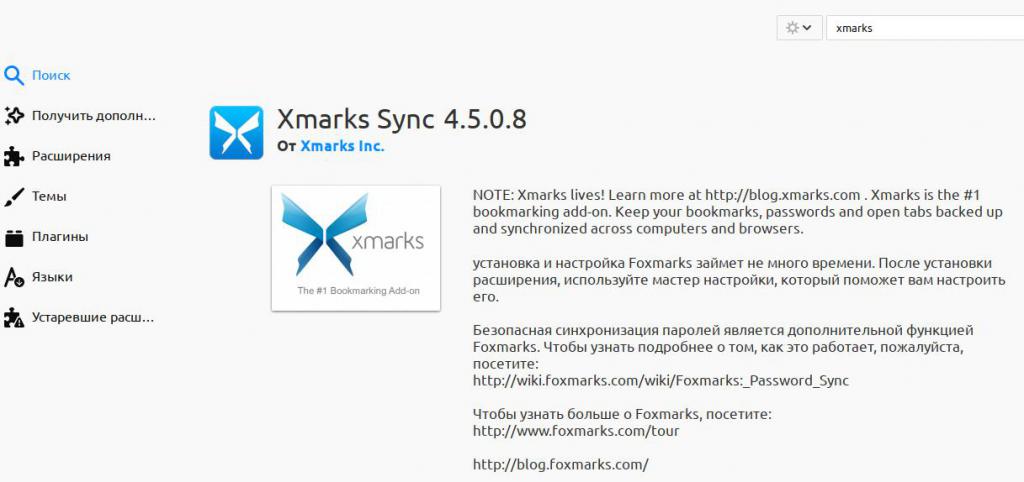Детаљи о томе како да сачувате меморисану лозинку у "Цхроме"
Понекад корисници интернетапитање како сачувати меморисану лозинку у "Цхроме-у". Ово је прилично разумљив феномен, посебно међу онима који први пут нису реинсталирали оперативни систем због свих врста вируса. Да видимо како можете задржати своје лозинке. Ово може бити веома корисно, посебно када сте регистровани на многим сајтовима.

Управљајте захтевима
Дакле, пре него што сачувате меморисану лозинкуу "Цхроме-у", да видимо како прегледач ради са објектом који разматрамо. Ствар је у томе да ако не разумете такве ствари, онда ће рад бити знатно отежан. Постоји вероватноћа и уопште се избрише сачувани подаци без могућности њихове рестаурације даље.
Када инсталирате Интернет претраживач, иматеподразумевано ћете укључити сва потребна подешавања да бисте сачували унете податке. Дакле, при првом овлашћењу на овој или оној локацији бићете упитани да ли желите да задржите пријављивање и лозинку за ову страницу. Ако притиснете "да", онда не морате да запамтите логин и лозинку сваки пут када покушате да одете на сајт.
Међутим, ако размишљате о томе какосачувајте меморисану лозинку у "Цхроме-у", прво знате како да омогућите функцију чувања. Понекад из неког разлога (неуспјех система) претраживач престане сјећати ваше лозинке. Затим морате ручно омогућити ову функцију. Идите у главни мени "Цхроме" - "Подешавања" - "Спремање лозинки." Помоћу клизача на врху екрана можете подесити ову опцију. Наиме, укључите или искључите га. Али, сада ћемо детаљније разговарати са вама о томе како да сачувате меморисану лозинку у "Цхроме-у".
Синхронизација
Дакле, први начин који ће вам помоћи да задржите све маркере и лозинке на вашим местима након реинсталације оперативног система или чисте инсталације претраживача је синхронизација рачуна.
Ствар је у томе што је недавно у "Гоогле" биоодлучено је створити ову функцију. Уз помоћ налога, сваки корисник може вратити своје податке на било који рачунар у којем је инсталиран истог назива претраживача. Дакле, не морате да бринете о интегритету и безбедности ваших података. Да бисте одговорили на питање како да сачувате меморисану лозинку у "Цхроме-у", вреди мало ископати у подешавањима. Тамо је потребно да изаберете "Адванцед сеттингс" (Напредне поставке), а затим потврдите избор у пољу "Промени за спремање лозинки". Након што одаберете синхронизацију података након поновног инсталирања, сви ће се вратити на своја места.

Деда метода
Дакле, ако размотрите горњи методнешто неугодно, онда да видимо како да сачувате спремљену лозинку у "Цхроме-у" тако да се може користити било гдје и било када, без обзира гдје се налазите. Најважније је да се инсталира неопходан прегледач и Интернет доступан.
Често ћете приметити како корисницитражећи место на Ворлд Виде Вебу где се подаци чувају. Дакле, ако потпуно не верујете у комплетну "механизацију", можете још једном бити сигурни. Да видимо где је у "Цхроме-у" сачувана лозинка остала након рада са њима.
Наравно, мораш мало да се помиришсистемски диск. Типично, ово је "Ц". После тога пронађите фасциклу "Локални". Идите у Гоогле и одатле на "УсерДата". Овде се чувају све лозинке које су једном унесене. Само их копирајте на преносиве медије и преузмите их по потреби. То је све. Међутим, понекад постоји потреба за брисањем неких података. Разумемо како да то урадимо.

Избриши
Како избрисати меморисану лозинку у "Цхроме"? Да бисте започели, потребно је да пређете на подешавања прегледача. У одељку "Сачувај лозинке" пронађите ону која ће бити даље обрисана. Можете га открити навигацијом кроз странице. Означите све потребне лозинке, а затим кликните на дугме "Обриши". Сачекајте до краја процеса, након чега је најбоље поновно покренути прегледач. То је све.